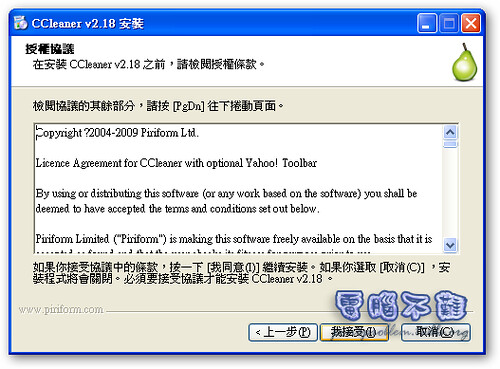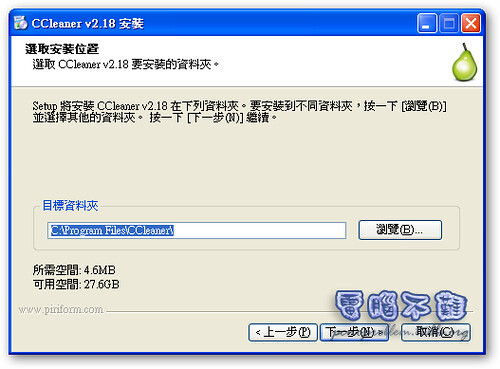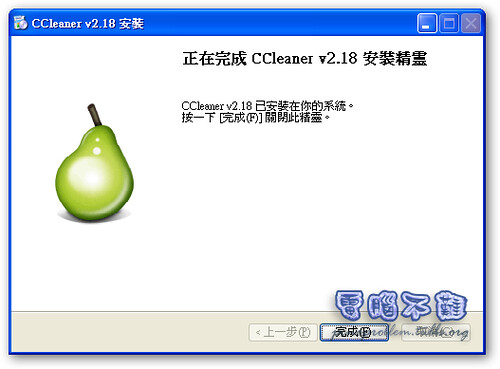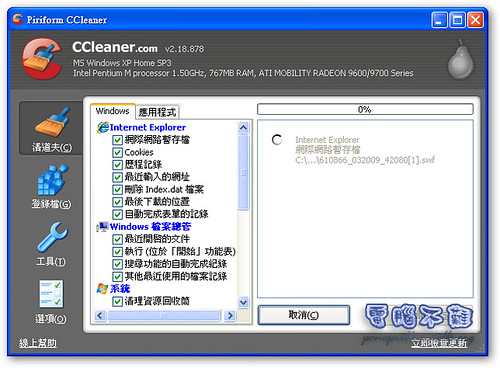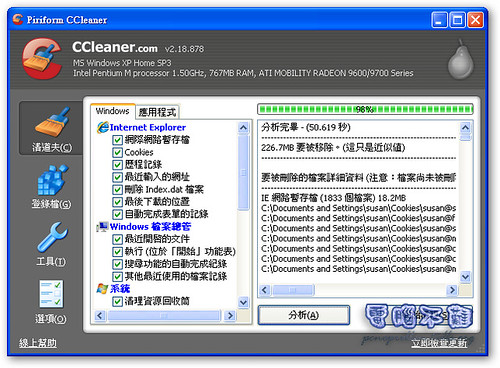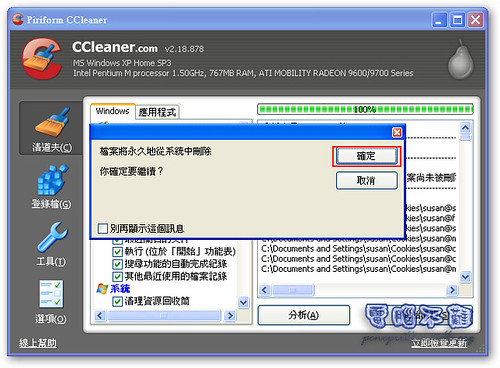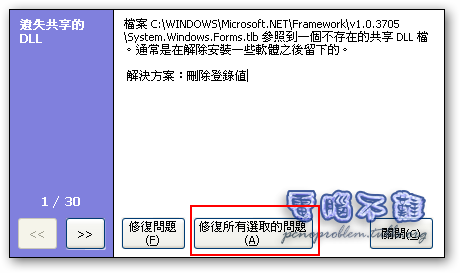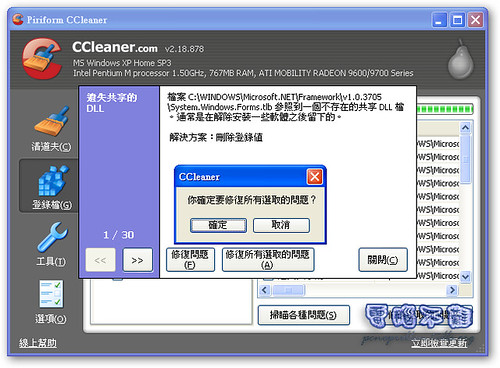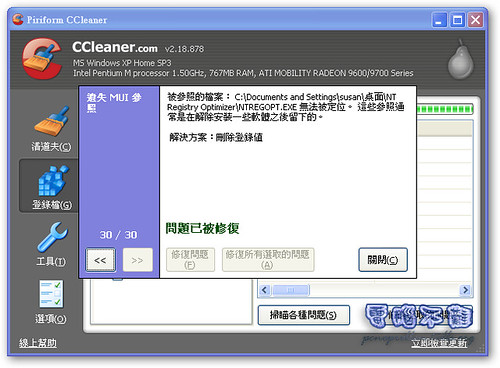CCleaner快速清除電腦內的垃圾和無效的登錄檔
「電腦用久了總會頓頓的」這點我們在之前的文章就有提到過了
但FCleaner似乎沒有提供清理登陸檔的功能,而且又有點小小的占資源。使用上,大家還是比較喜歡用CCleaner。CCleaner亦是免費軟體,官方安裝檔就有包含繁體中文語系,無須再另外下載,使用上也極為簡潔方便,非常適合初學者使用。
安裝教學
首先利用上面的網址,進入「官方下載頁面」,點選右邊的「Download Latest Version」,下載最新版本的CCleaner。
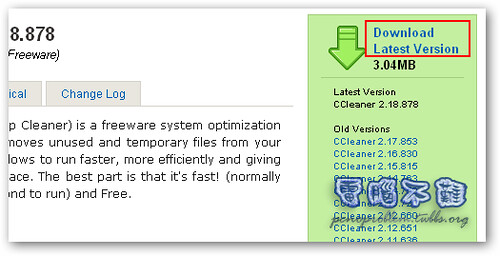
接著就會出現下載視窗。如果沒有,請按下「If not then click here」。
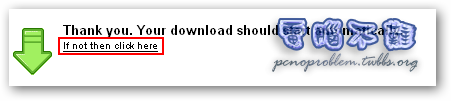
下載後開啟安裝程式,選擇語系。如果你是繁體中文使用者,請選擇「Chinese(Traditional)」。
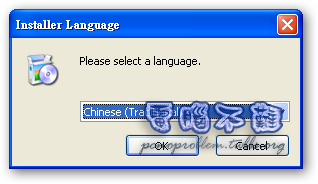
接著就會出現令人欣喜的繁體中文安裝畫面了,按「下一步 >」繼續安裝。
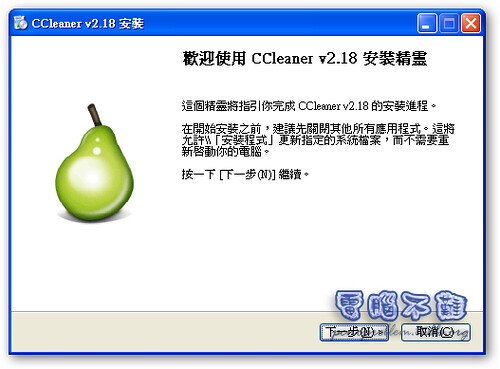
設定其他選項,使用者可自行設定,但本人建議「安裝 CCleaner Yahoo! 工具列」不要勾選,那不好用
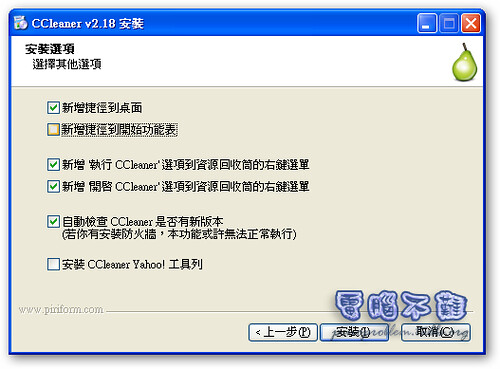
清理教學
清理檔案
選擇「清道夫」標籤,勾選要清理的項目,接著按下「分析」開始分析要清理的檔案。
註:清理項目「將可用空間清乾淨」沒必要建議不要勾選,會清很慢,其它選項全選沒關係
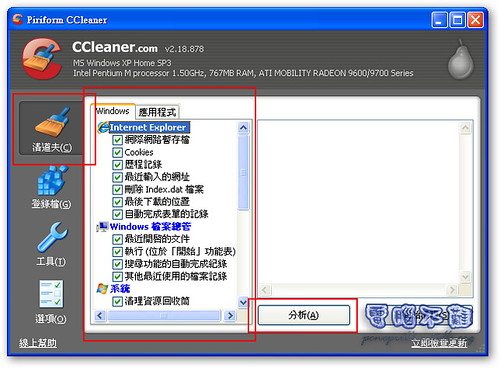
清理登錄檔
選擇「登錄檔」標籤,勾選要清理的項目,建議全部勾選,接著按下「掃描各種問題」開始分析要清理的登錄檔項目。
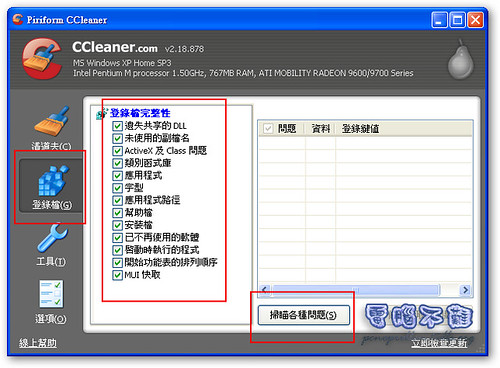
掃描完成,確認登錄檔刪除項目無誤後,全選所有掃描結果,按下「修復選取的問題」

出現「備份登錄檔」對話框。如果你怕弄壞電腦,就備份一下登錄檔吧!